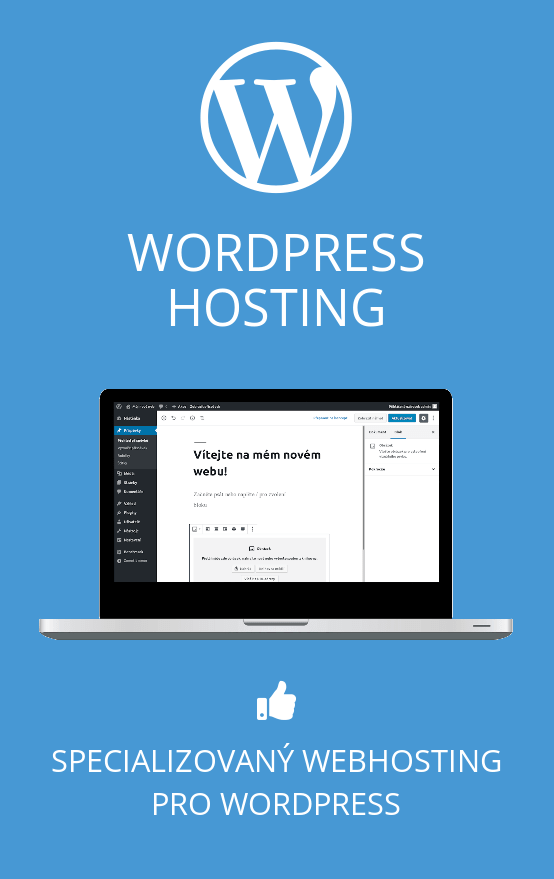Téměř každému správci stránek postavených na oblíbeném redakčním systému WordPress se už někdy stalo, že musel čelit nepříjemnému problému v podobě bílých resp. prázdných stránek - známé také jako Bílá smrt, anebo Chyba 500.
Začneme tím, že WordPress zobrází prázdnou stránku ve chvíli, kdy se objeví chyby, které zabraňují vygenerování HTML obsahu.
V tomto článku Vám ukážeme čtyři způsoby, které Vám pomohou identifikovat a rychle vyřešit problém, aby Váš WordPress web opět správně fungoval.
Aktivace WordPress Debug
WordPress podporuje režim Debug. Tento režim umožňuje zobrazit PHP chyby ve skriptech, šablonách a pluginech jednoduše tak, že načtete danou webovou stránku ve webovém prohlížeči a případné chyby se přímo zobrazí. Chyby jsou také nasledně zaevidovány v log souborech na serveru.
WordPress Debug režim by měl být používán pouze při hledání a řešení chyb, anebo při vývoji webových stránek, není vhodný pro produkční režim.
Pro aktivaci WordPress Debug je potřeba upravit hlavní konfigurační soubor WordPressu, tím je soubor s názvem `wp-config.php` umístěný v DocumentRoot adresáři domény na serveru.
V souboru je potřeba upravit konstantu WP_DEBUG z `false` na `true`, tedy:
define( 'WP_DEBUG', true );
Po vyřešení problémů nezapomeňte upravit konstantu WP_DEBUG zpět na `false`.
Navýšení PHP direktivy memory_limit
Může se stát, že Váš WordPress web bude vyžadovat alokování více paměti. Tato situace může nastat po aktivaci/instalaci příliš mnoha rozšíření (pluginů), anebo používaná šablona vyžaduje více paměti.
Pro navýšení PHP direktivy memory_limit je potřeba upravit konfigurační soubor `wp-config.php`, vložit před řádek s citací `/* That's all, stop editing! Happy publishing. */` nový řádek se zápisem:
define( 'WP_MEMORY_LIMIT', '256M' );
V případě, že tato úprava nepomůže, kontaktujte technickou podporu webhostingu. Je možné, že bude potřeba navýšení PHP direktivy provést přímo na straně serveru.
Poškozený soubor .htaccess
Tento problém může nastat například při kopírování souborů na server a nebo po nesprávném přepisu souboru během instalace některého z WordPress pluginů.
Je vhodné obsah souboru `.htaccess` na serveru překontrolovat a případně obsah obnovit na výchozí:
# BEGIN WordPress
<IfModule mod_rewrite.c>
RewriteEngine On
RewriteBase /
RewriteRule ^index\.php$ - [L]
RewriteCond %{REQUEST_FILENAME} !-f
RewriteCond %{REQUEST_FILENAME} !-d
RewriteRule . /index.php [L]
</IfModule>
# END WordPress
Deaktivace pluginů a použití výchozí šablony
Jedna z nejčastějších příčin bílé stránky ve WordPressu je poškozený nebo nefungující plugin.
Chyba se může objevit po aktualizaci WordPressu, kdy již dříve instalovaný plugin není kompatibilní s novou verzí WordPressu, anebo používanou PHP verzí na serveru.
Pokud se nadále můžete přihlásit do administrace WordPressu, můžete přímo deaktivovat plugin(y), v některých případech, ale není možné přihlášení, anebo načtení administrace WordPressu. V takových případech je možné pluginy deaktivovat skrze FTP nebo Správce souborů v Ovládacím panelu webhostingu a to přejmenováním adresáře `plugins` na `plugins.bak` (adresář je podaresářem adresáře `wp-content`).
Obdobný postup lze aplikovat pro deaktivaci šablony a to přejmenováním adresáře šablony v cestě `/wp-content/themes/<moje_sablona>`. Následně budete moci v administraci WordPressu nainstalovat nebo nastavit jinou šablonu.